作者:三郎老师
本篇文章和大家分享一下卡塔莎camtasia如何在轨道上插入指定的时间间隙。有时我们在编辑视频的过程中,想要在已经有素材的地方再次插入一段素材,这时候就需要插入一段时间间隙来放置我们想要添加的素材。
下面三郎老师给大家介绍使用播放头添加时间间隙的方法!步骤如下:
步骤一,先在轨道中插入一些素材,然后把播放头拖拽到需要插入时间的起始位置;
步骤二,把鼠标移动到播放头红色的滑块上,然后按住鼠标左键向右拖拽,如下图所示;拖拽的过程中会有持续时间的显示,拖拽到你想要的插入的时间间隙之后松开鼠标左键;
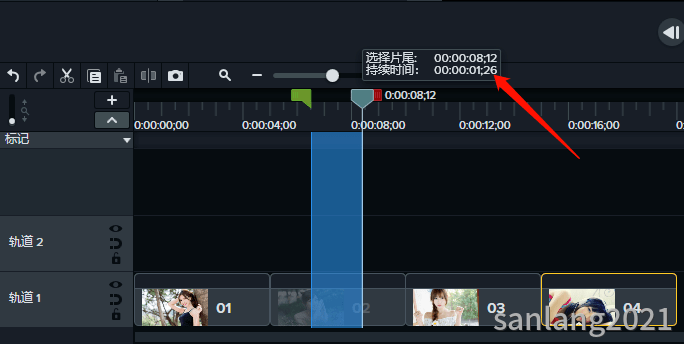
步骤三,在蓝色区域上右击,在打开的快捷菜单中单击“插入时间”,如下图所示;

步骤四,单击“插入时间”之后就会在蓝色区域插入一段时间间隙,如下图所示;
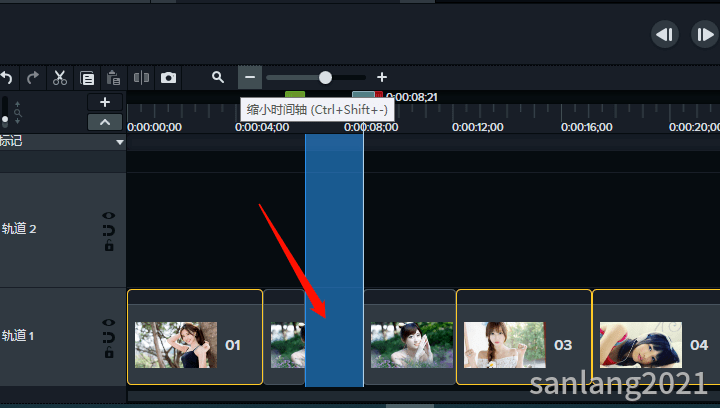
还有另外的一些方法来添加时间间隙,比如添加占位符,感兴趣的同学可以尝试一下!
以上就是给大家介绍的camtasia如何在轨道上插入指定时间间隙的知识,希望对你学习camtasia有所帮助!
如果你在学习camtasia卡塔莎的过程中遇到一些问题,欢迎咨询我,你也可以关注我的微信公众号(公众号:三郎会声会影),公众号里的文章都是关于camtasia的;
老师还制作了一套精品付费教程,有需要的可以找我,或者单击下图跳转到淘宝购买!或者付费29元进老师的指导群,可以实时的在线咨询指导!
如果你想购买正版camtasia软件,单击下方的图片直接跳转到官网购买!
我是三郎,微信号:sanlang2021,欢迎您向知识付费。
知识有价,时间无价!
